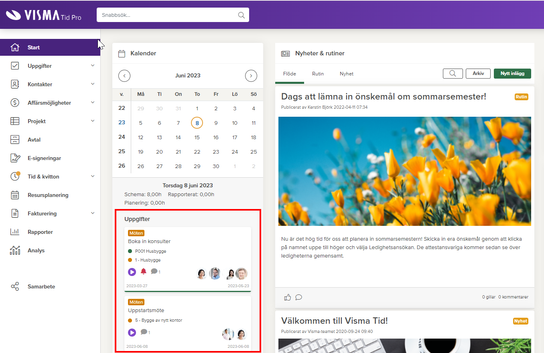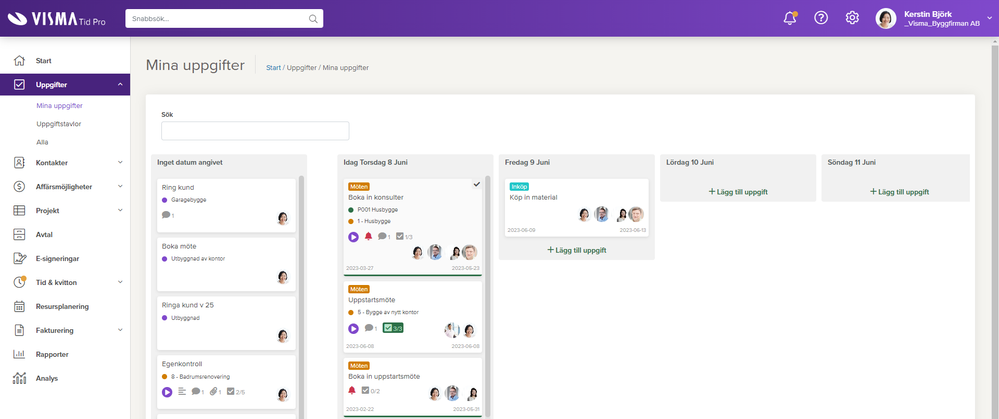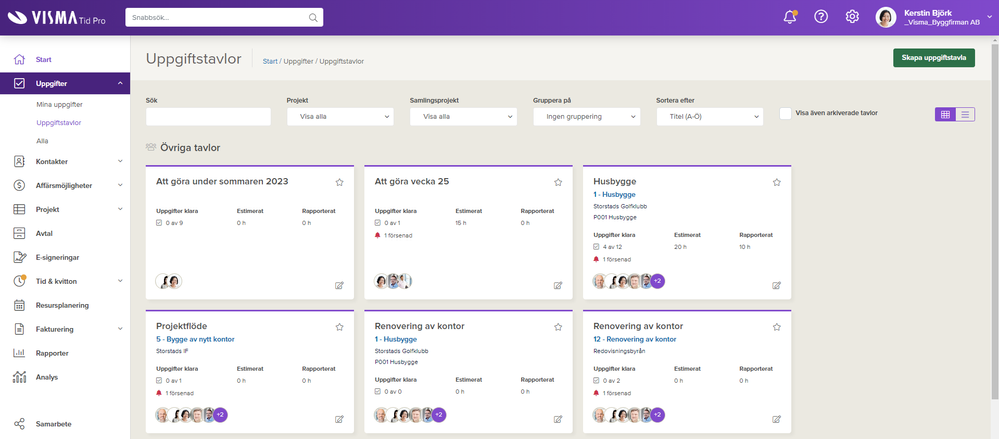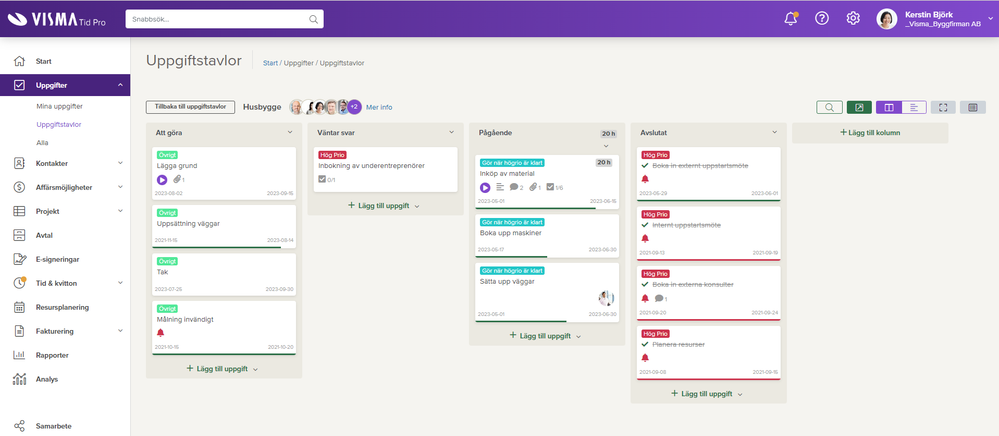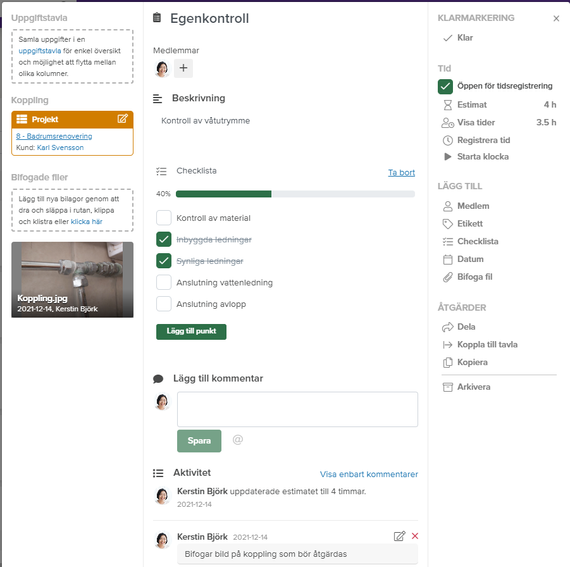- 0 Svar
- 0 gilla
- 3929 Visningar
Har du också post it-lappar över hela skrivbordet? Försöker du hitta en struktur bland mejl, dokument och annat kommunikation? Samla istället allt på samma plats med hjälp av Uppgifter i Tid Pro!
Vad är Uppgifter?
I Tid Pro finns modulen Uppgifter där du kan samla alla dina uppgifter så att du alltid har full koll på vad du ska göra och när. Här kan du antingen arbeta med enskilda uppgifter eller i uppgiftstavlor för att ha full koll på vad som ska göras inom ett projekt. Du kan enkelt dela uppgifter med dina kollegor samt kommunicera genom att tagga användarna i kommentarerna.
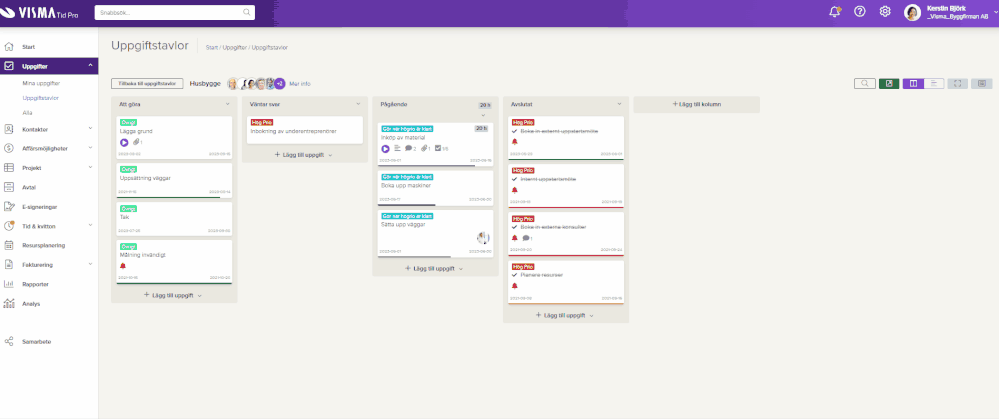
I uppgiften kan du dessutom:
- Bifoga dokument, exempelvis en beskrivning, bilder eller annat som hör till uppgiften.
- Skapa checklistor med saker som ska göras inom uppgiften, exempelvis en inköpslista
- Registrera tid om uppgiften är kopplad till ett projekt. Med detta får du en bra uppföljning för hur mycket tid du lagt på en specifik uppgift. Precis som på ett projekt kan du starta en klocka för att stämpla den tid du lägger på just den uppgiften.
- Märka uppgifterna med specifika etiketter för att gruppera dessa, exempelvis med prioritet eller ansvarsområde.
Arbeta med uppgifter:
På startsidan i Tid Pro både i webbgränssnittet och i appen ser du direkt vilka uppgifter som finns idag. Du kan självklart lägga till nya uppgifter redan i detta läge:
Via Uppgifter - Mina uppgifter finns vyn för dina planerade uppgifter de kommande fem dagarna:
Här ser du vilka uppgifter som gäller för vilka datum, du kan enkelt flytta dem om datumet ändras genom drag and drop!
Arbeta med uppgiftstavlor
Fördelen med uppgiftstavlor är att du kan bygga dina egna flöden anpassade till sättet du arbetar på oavsett bransch. Redan på förstasidan via Uppgifter - Uppgiftstavlor får du en indikation av hur du ligger till med respektive uppgiftstavla, hur ligger vi till tidsmässigt, hur många uppgifter är klara mm:
Inne på respektive tavla kan du enkelt anpassa och lägga till de kolumner som du vill arbeta med:
Även här drar du uppgiften till den kolumn du vill. På detta sätt har du full koll på var i flödet uppgiften befinner sig.
Via gantt-vyn på uppgiftstavlan får du överblick över uppgifterna inom tavlan så att du enkelt kan planera in fler uppgifter eller justera datum på uppgifter om något blir försenat:
Inspiration för hur du kan arbeta med uppgiftstavlor:
It/Utveckling: Skapa upp tavlor för respektive release och skapa uppgifter för de funktioner/åtgärder som ingår i respektive version. Namnge kolumnerna efter det flöde du arbetar i, t ex Planerat, Specifikation, Pågående, Test osv. Detta gör att du har samlat all info om vad som gjorts på respektive uppgift och du flyttar den framåt i flödet allt eftersom arbetet går framåt. Under arbetets gång kan du se till att uppgifterna flyter på som de ska inom de tidsramar som finns uppsatta. När det närmar sig release säkerställer du snabbt att allt som borde göras i versionen är klart.
Bygg: Skapa upp kolumner i uppgiftstavlorna som visar på de olika faserna i bygget. Du kan märka upp uppgifterna med etiketter som visar vilket ansvarsområde uppgiften ligger under; exempelvis Underentreprenör, elektriker mm. På så sätt håller du koll på uppgifter som ingår i bygget, men där du kanske anlitar externa parter för att utföra jobbet. Kanske får du en bild från elektrikern som visar arbetsplatsen som ett bevis på att arbetet är utfört? Bifoga den till uppgiften så har du allt samlat på ett och samma ställe! Via gantt-vyn har du koll på att uppgifterna flyter på enligt tidsplanen. Blir det förseningar någonstans i flödet? Då kan du enkelt flytta fram uppgiftsdatumet direkt i vyn istället för att behöva gå in och justera datumet på respektive uppgift.
Arbete med egenkontroll: Om du arbetar med egenkontroll är det viktigt att du har koll på att allt som ska göras är gjort. Till din hjälp har du checklistor på en uppgift där du kan klarmarkera det du kontrollerat samt bifoga bilder samt lägga kommentarer till uppgiften om detta behövs som komplettering:
Till din hjälp för att hålla koll på när resp punkt klarmarkerades kan du använda rapporten Uppgifter- uppföljning.
Se filmen: Uppgifter i Visma Tid Pro »
Läs mer om Visma Tid Pro på vår hemsida.
Det här tipsets innehåll har verifierats och uppdaterats av Visma Spcs 24-04-19